
发布时间:2021-05-24 11: 51: 19
覆叠,也就是在覆叠轨上添加视频或图像素材,将它与视频轨上的视频合并起来,创建出画中画、抠像、装饰画框等专业化的影片效果。本次介绍视频剪辑软件在影片中应用覆叠与透空叠加的方法。
半透明画面叠加可以使两个视视频画面以半透明的形式重叠在一起,显示出若隐若现的画面叠加效果。
步骤一:在视频轨上添加视频素材或者图像素材。下面进入添加覆叠素材的步骤。
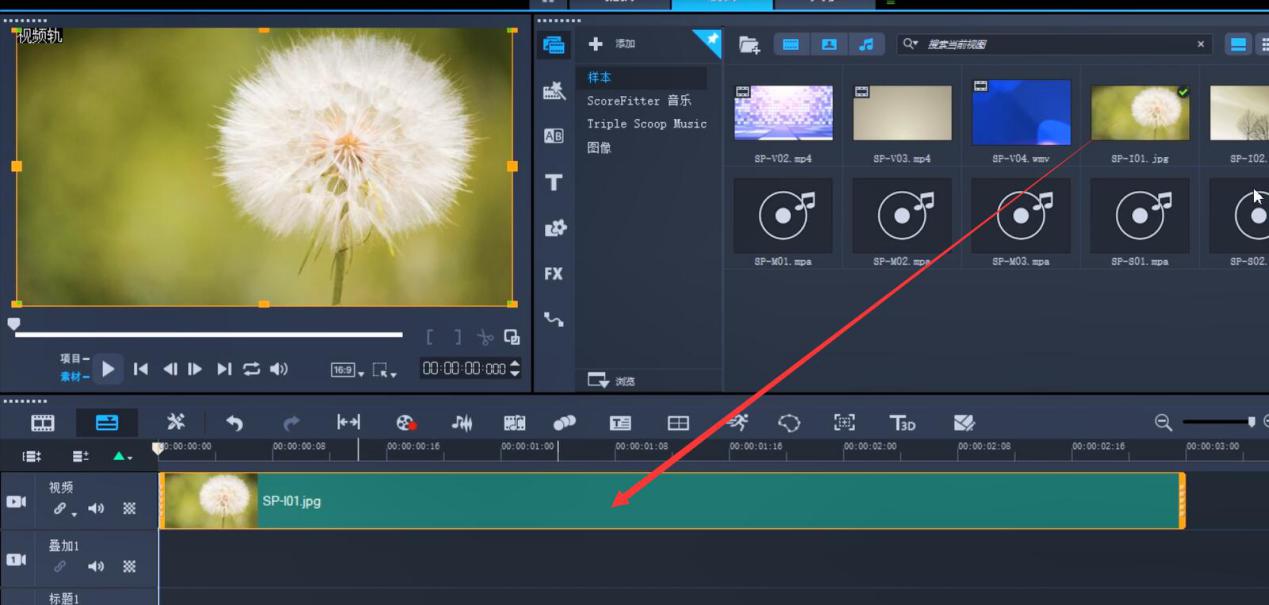
图 1:加入图片
步骤二:将要使用的覆叠图像或者视频添加到覆叠轨上。将素材添加到覆叠轨可以使用以下几种方法:
第一种方法:从素材库中直接将图像素材或者视频素材拖拽到覆叠轨上;
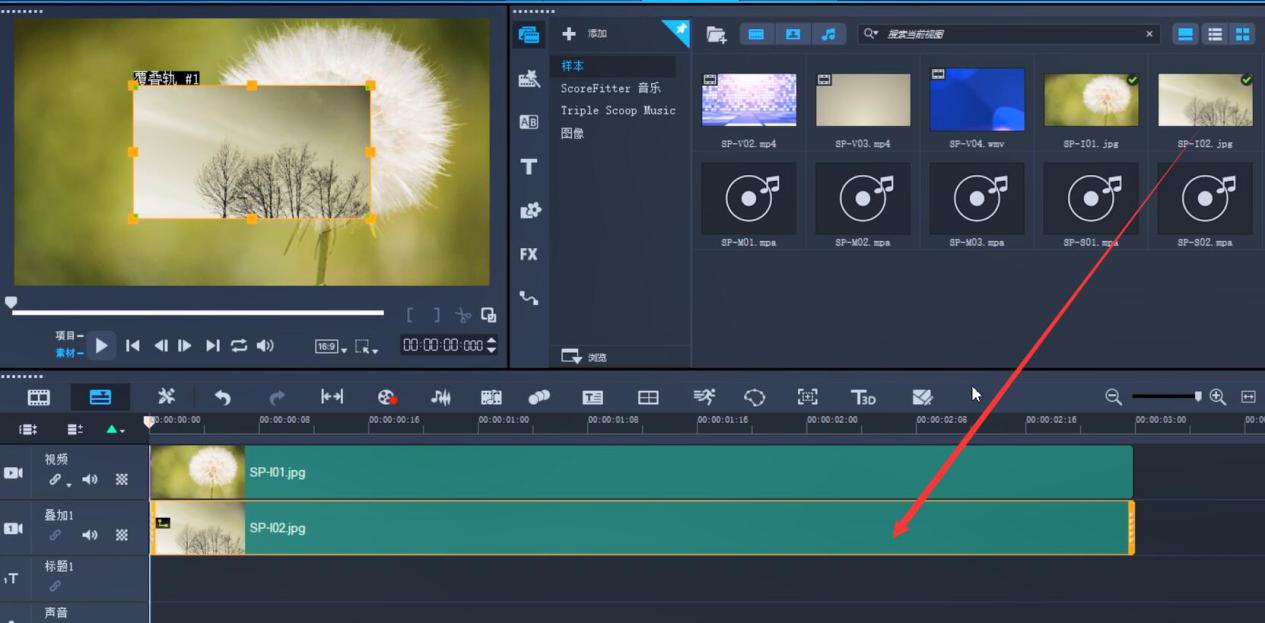
图 2:加入叠加轨
第二种方法:从Windows资源管理器将视频素材或者图像素材拖拽到覆叠轨上;
第三种方法:先进入[覆叠]步骤,右键,从弹出菜单选择[插入视频]命令,然后选择需要插入的视频素材,单击[打开]按钮,将选中的素材插入覆叠轨。
这里小编示范比较常用的第一种方法。
步骤三:单击时间轴上方的“将项目调到时间轴窗口大小”按钮,素材会显示在可见的窗口内,然后根据需要拖动右侧的黄色标记,调整素材的长度。
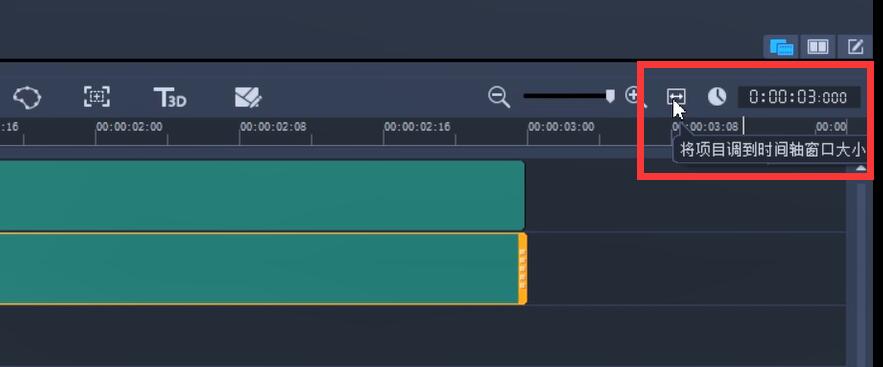
图 3:调整
步骤四:在预览窗口中单击鼠标右键, 从弹出菜单选择[调到屏幕大小],调整覆叠的视频的尺寸。

图 4:调整到屏幕大小
步骤五:在选项面板调整 [透明度]中的数值,使下方的视频半透明显示,完成后调整轨道透明度。设置完成后,单击右上角的按钮关闭[覆叠选项]面板。单击预览窗口下方的“播放项目”按钮,即可看到影片中应用的半透明画面叠加效果。
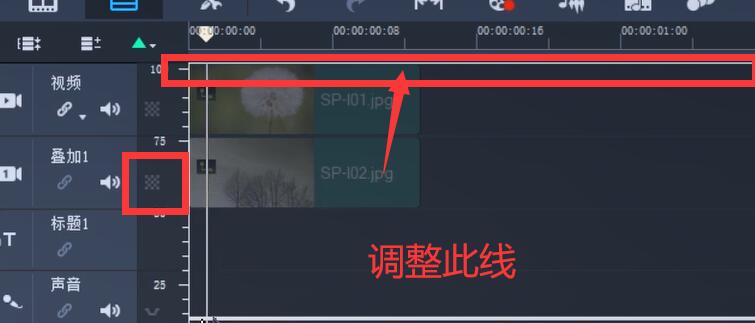
图 5:调整透明度
如何使用视频剪辑软件会声会影制作若隐若现的半透明叠加效果的方法小编已经全部讲完了。制作若隐若现的半透明叠加效果一是要运用到透明度,二是要运用到叠加轨。大家可以自己找一些素材通过小编以上说的几个要点动手做一做吧!
作者:王玉洁
展开阅读全文
︾
遮罩帧是对素材本身加载并对素材进行部分遮挡、同时使素材被遮挡的部分变得透明、这个功能在会声会影视频制作的过程中有很重要的用途,下面小编就为大家分享收集到的650款漂亮实用的遮罩素材。
查看详情简单上手的视频软件能够帮助用户在入门初期少走弯路,节约视频制作时间,下面小编就为大家以下面的这款操作简单,功能强大的视频制作软件为例,来为大家演示下如何短时间内做出高质量的视频吧。
查看详情